Win10系統關閉CPU自動降頻的方法
Win10系統是現在絕大多數朋友都在使用的一款系統,這款系統具有很強的兼容性,并且支持Metro應用窗口,使用起來十分流暢。我們在這款系統上玩游戲的時候,可能會因為CPU溫度過高而觸發該系統的自動降頻功能。這個功能會導致游戲出現卡頓掉幀等問題,從而影響我們玩游戲的良好體驗,所以我們需要關閉CPU自動降頻。但是對此問題,有很多小伙伴不知道怎么加以解決。那么接下來小編就給大家詳細介紹一下Win10系統關閉CPU自動降頻的具體操作方法,有需要的朋友可以看一看并收藏起來。

1.首先在電腦桌面的左下角找到開始按鈕并點擊,其上方會出現一個窗口,我們在窗口左側點擊齒輪狀的設置按鈕。
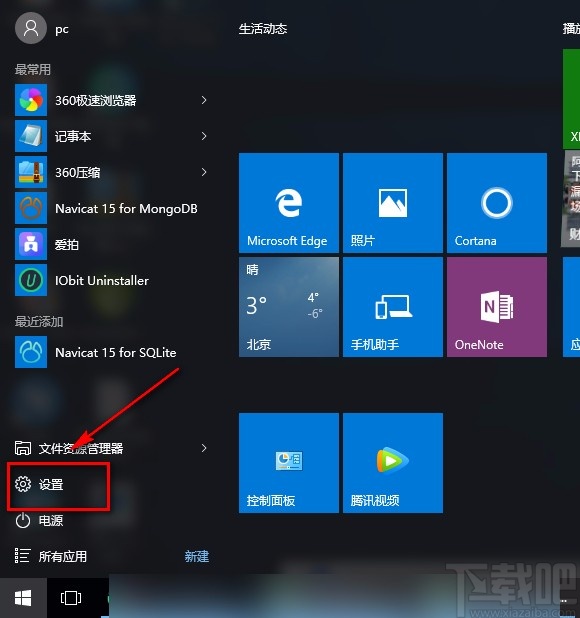
2.然后就會進入到設置頁面,我們在頁面上找到“系統”選項,點擊該選項進入到系統頁面。

3.進入到系統頁面后,我們在頁面上找到“電源和睡眠”選項,點擊這個選項再進行下一步操作。
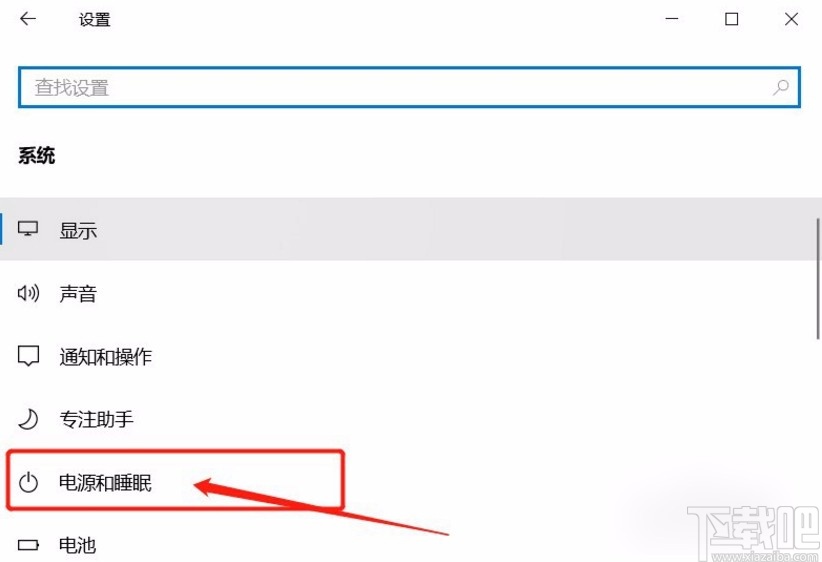
4.接下來就會跳轉到電源和睡眠頁面,我們在頁面上找到“其他電源設置”選項,點擊該選項即可。
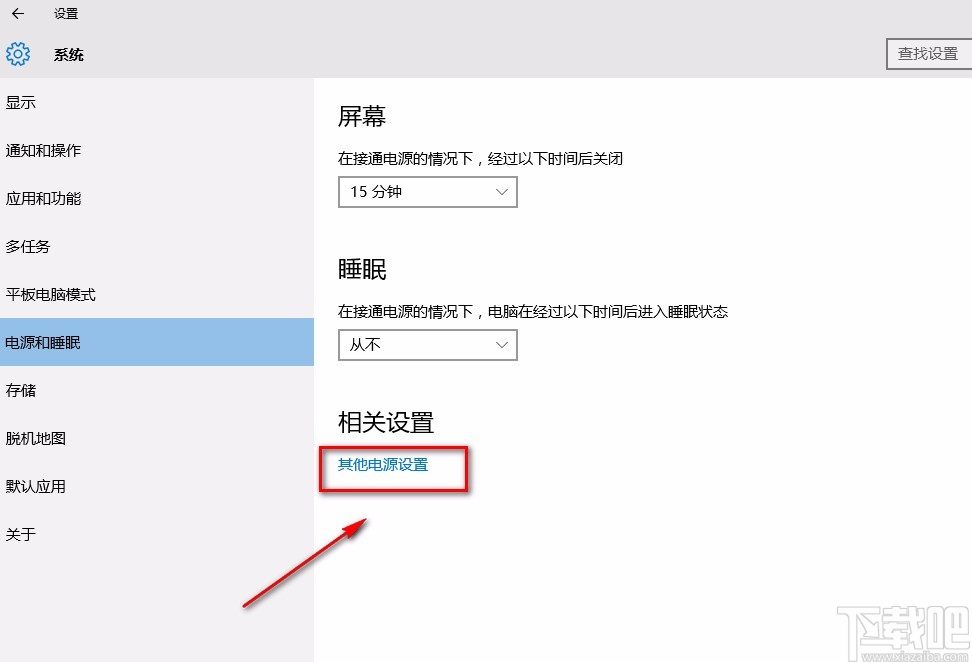
5.隨后在界面上可以找到“高性能”選項,我們點擊該選項使其處于最佳的性能狀態;同時點擊“更改計劃設置”選項。
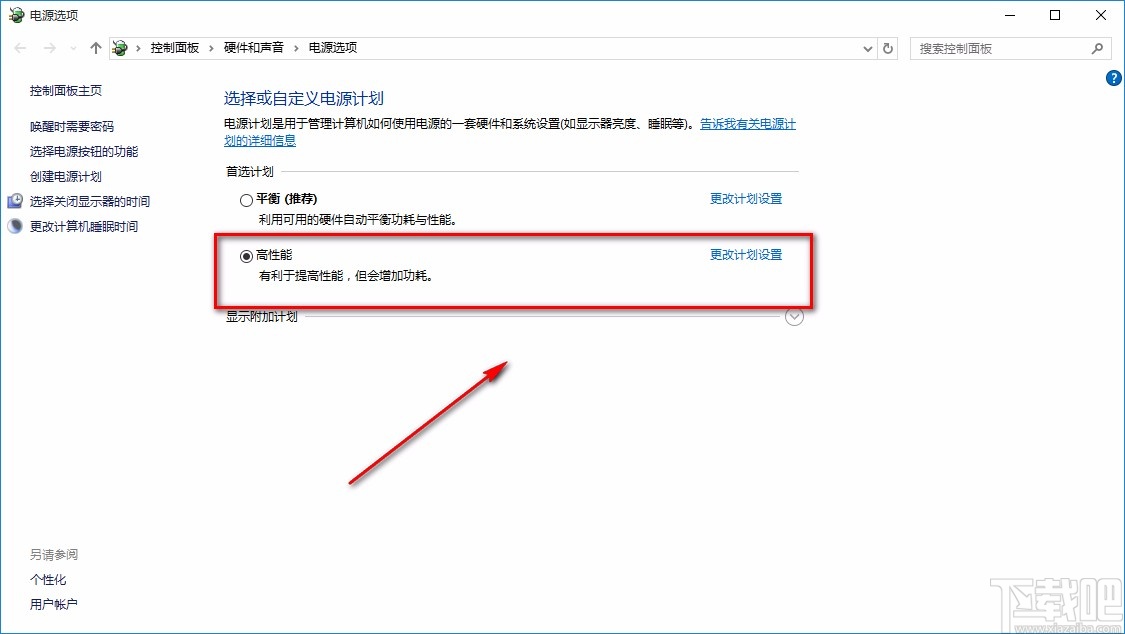
6.緊接著就會進入到更改計劃設置頁面,我們在頁面上找到“更改高級電源設置”選項,點擊它即可。
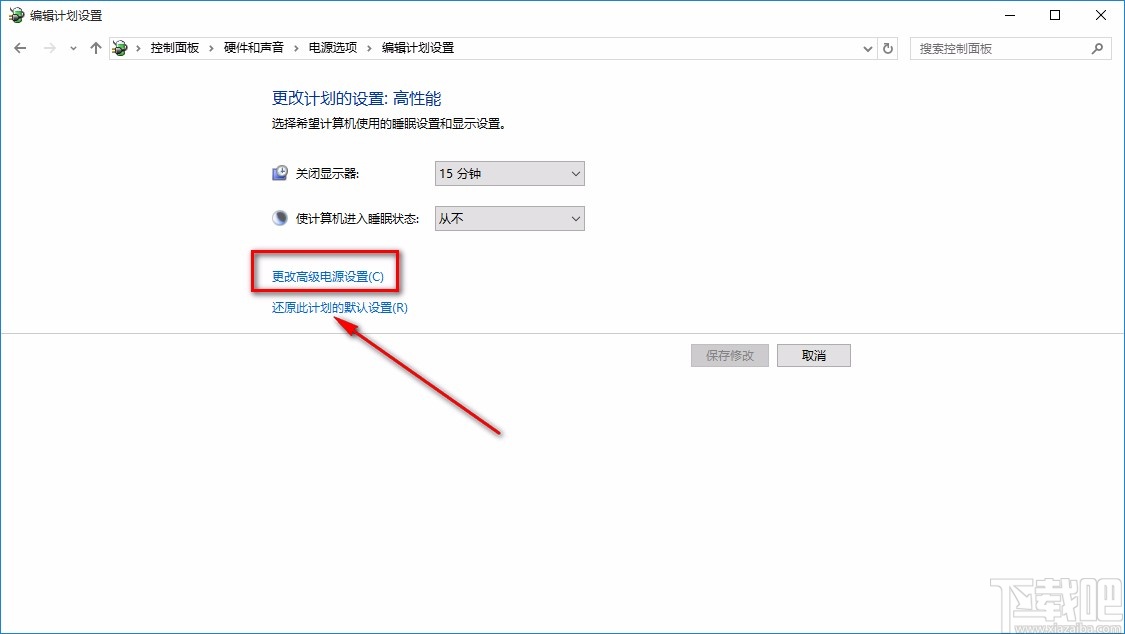
7.最后界面上就會出現一個電源選項窗口,我們在窗口中點擊“處理器電源管理”選項前面的加號圖標,其下方會出現一個下拉列表,我們在下拉列表中將最小處理器狀態設置為100%,將系統散熱方式設置為主動,最大處理器狀態設置為100%,這樣設置完畢后,就成功關閉CPU自動降頻了。
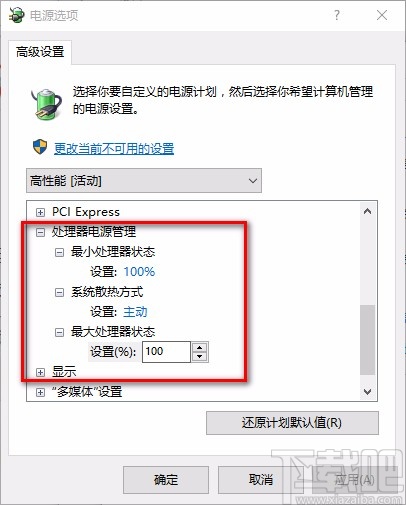
以上就是小編給大家整理的Win10系統關閉CPU自動降頻的具體操作方法,方法簡單易懂,有需要的朋友可以看一看,希望這篇教程對大家有所幫助。
相關文章:

 網公網安備
網公網安備